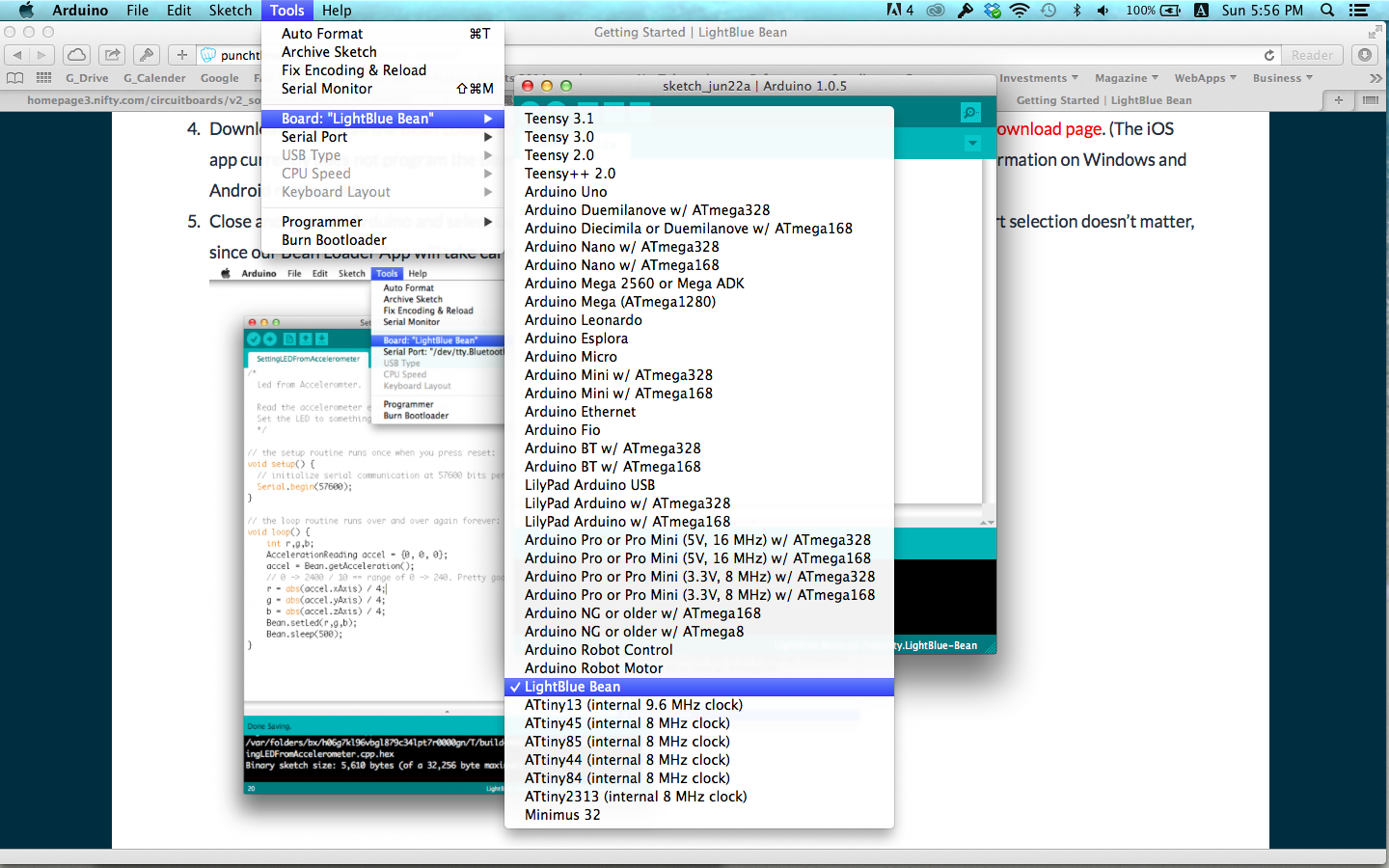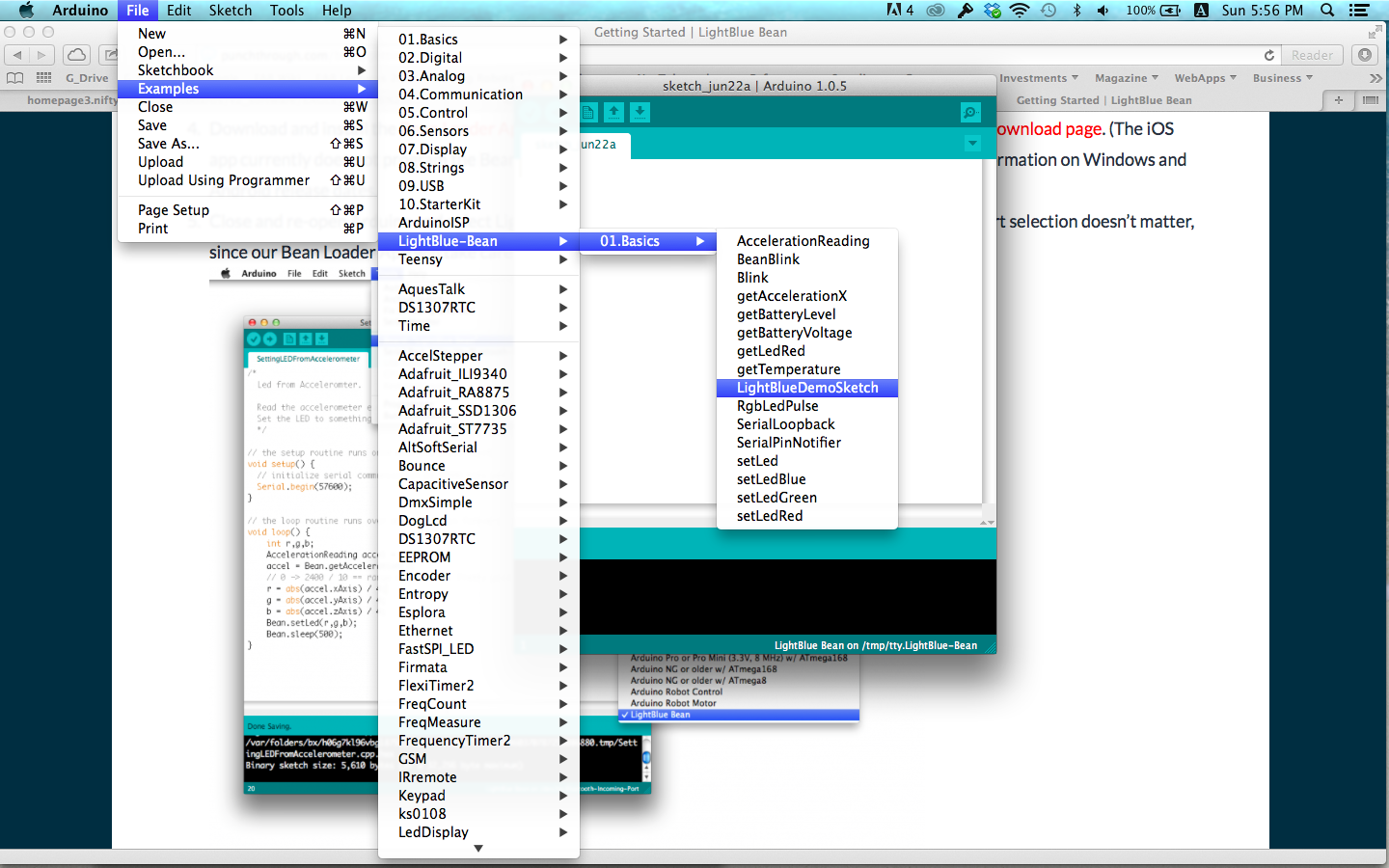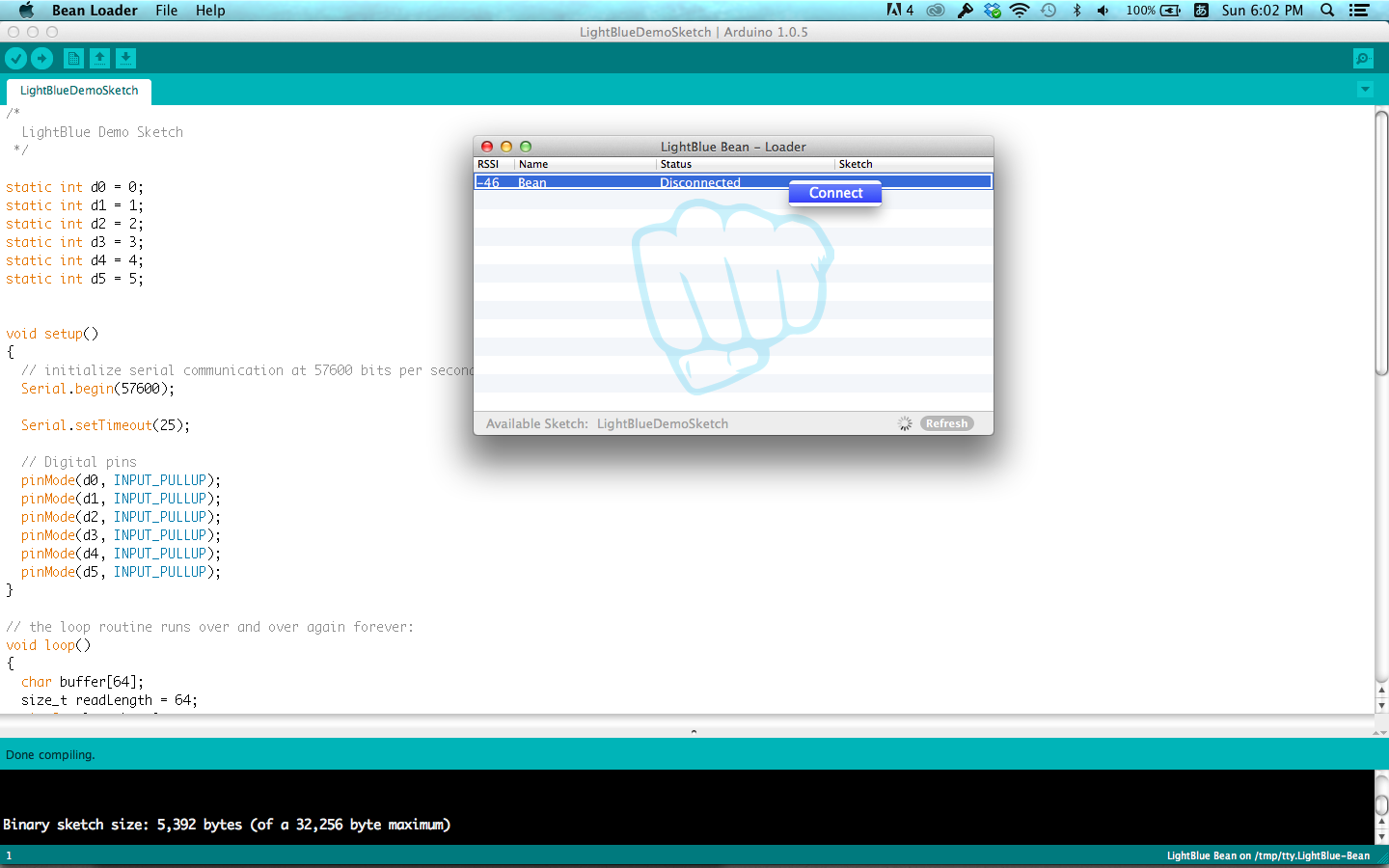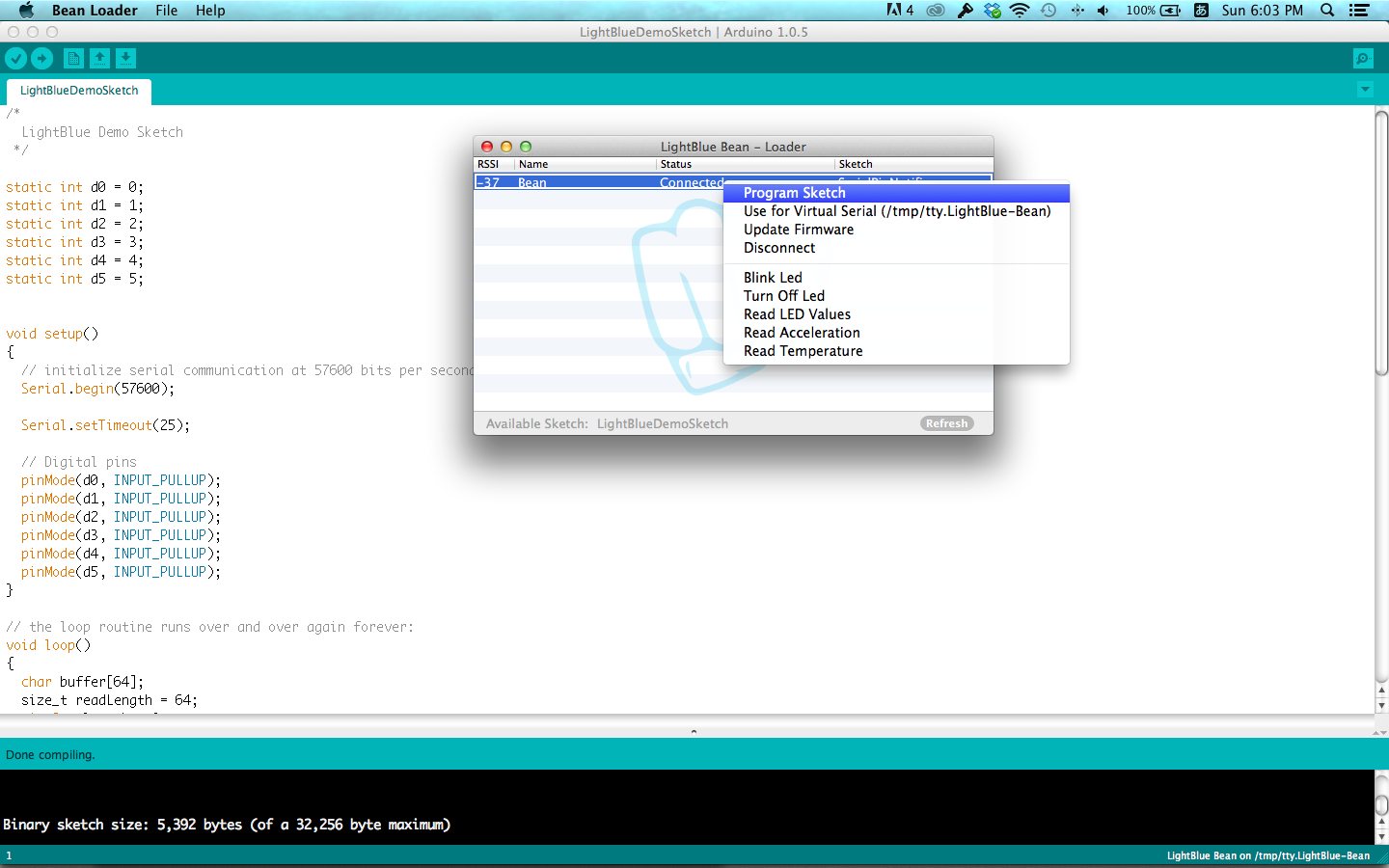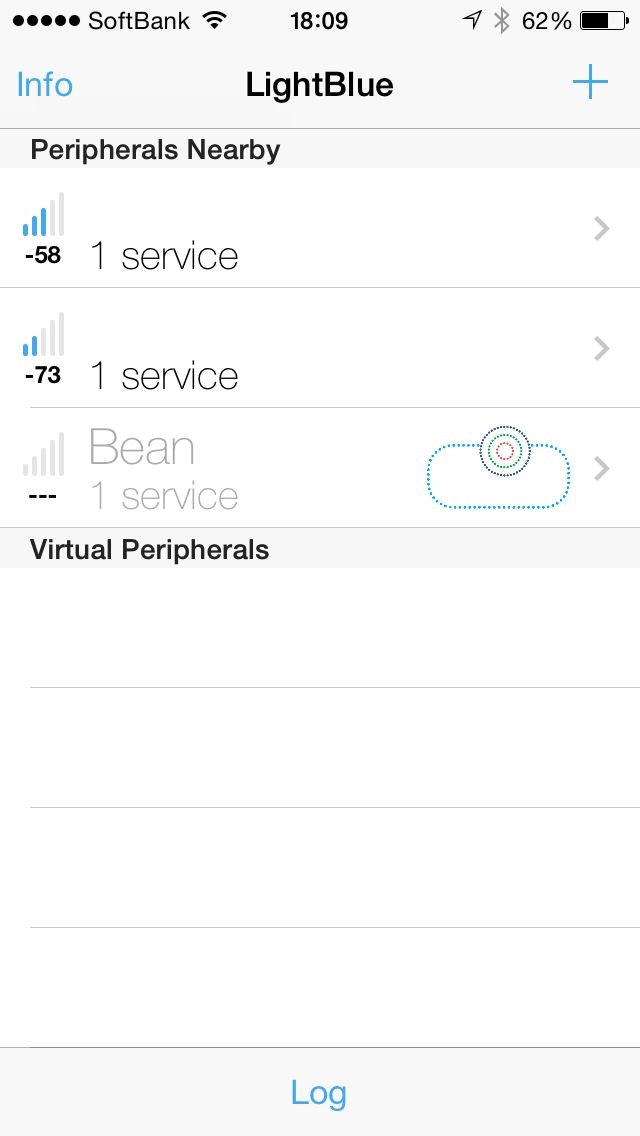LightBlueBeanに付属の電池を入れる
以下のソフトをダウンロードする
Arduino
http://arduino.cc/en/Main/Software
Teensyduino
https://www.pjrc.com/teensy/td_download.html
OSX Beanloader
http://punchthrough.com/files/bean/loader/latest.php?download
ArduinoIDEからプログラムを書き込む
上記3つのソフトウェアをダウンロードしたらArduinoIDEを立ち上げます。ArduinoIDEが立ち上がったら[Tools]->[Board]->[LightBlue Bean]を選びましょう。
次に[File]->[Examples]->[LightBlue-Bean]->[01_Basics]->[LightBlueDemoSketch]を選びましょう。
ArduinoIDEのチェックマーク、Verify(検証)を押すと、Bean Loaderが立ち上がります。立ち上がったら、お使いのLightBlueBeanデバイスが表示されますので、カーソルをデバイス名が表示されているところに持っていき、右クリックしましょう。[Connect]という表示が出ますので、クリックしましょう。そうするとLightBlueBeanのデバイスと接続を開始します。
接続が完了したら、再度デバイス名を右クリックすると、一番上に[Program sketch]という項目がありますので、これをクリックします。そうするとプログラムがLightBlueBeanデバイスにアップロードされます。
アップロードが完了したら、LightBlueBeanをDisconnectしておきます。
iphoneアプリの[LightBlue]をダウンロードします。お手持ちのLightBlueBeanが表示されるので、選びます。
テスト完了
iPhone経由でLightBlueBeanのRGBLEDを操作したり、加速度センサの値を読み込むなど基本機能のテストが出来ますよ。